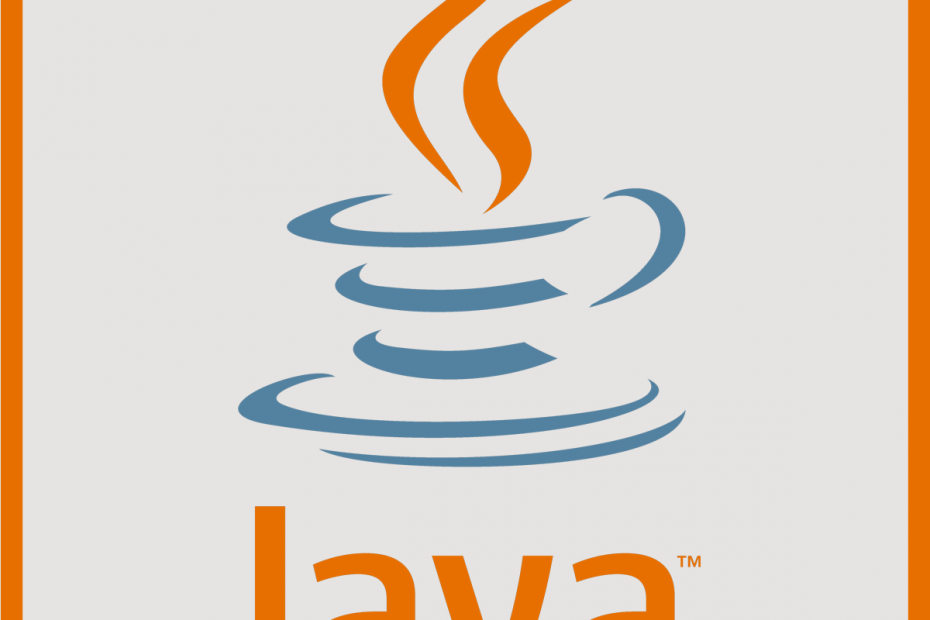
Este software manterá seus drivers ativos e funcionando, protegendo-o contra erros comuns de computador e falhas de hardware. Verifique todos os seus drivers agora em 3 etapas fáceis:
- Baixar DriverFix (arquivo de download verificado).
- Clique Inicia escaneamento para encontrar todos os drivers problemáticos.
- Clique Atualizar drivers para obter novas versões e evitar mau funcionamento do sistema.
- DriverFix foi baixado por 0 leitores este mês.
O navegador de Internet moderno não requer que os usuários instalem o Java no Windows. No entanto, milhões de usuários ainda executam versões mais antigas do Windows e requerem Java para executar algumas tarefas. Dito isso, ao atualizar o Java, você pode encontrar incapaz de iniciar o instalador de atualização do java, a operação foi cancelada por erro do usuário.
Outro erro semelhante lê Atualização do Java (TM) Não é possível iniciar o instalador da atualização do Java (TM): A operação solicitada requer elevação.
Este erro pode ocorrer devido a problemas com direitos de administrador. Neste artigo, mostramos como corrigir a impossibilidade de iniciar o erro do instalador de atualização do Java no Windows. Como corrigir erros do Java Update Installer
Baixe e instale manualmente o Java
1. Desinstale o instalador antigo
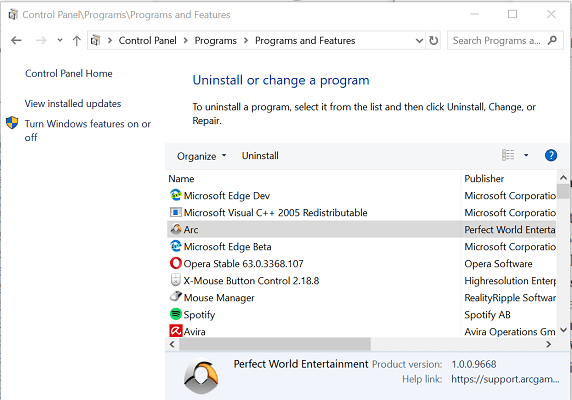
- Aperte Tecla Windows + R para abrir Executar.
- Modelo ao controle e clique OK para abrir o painel de controle.
- Vamos para Programas> Programas e recursos.
- Na lista de aplicativos, selecione Java.
- Clique em Desinstalar (barra de ferramentas superior).
- Clique sim se for solicitado a confirmar a ação.
Use Revo Uninstaller
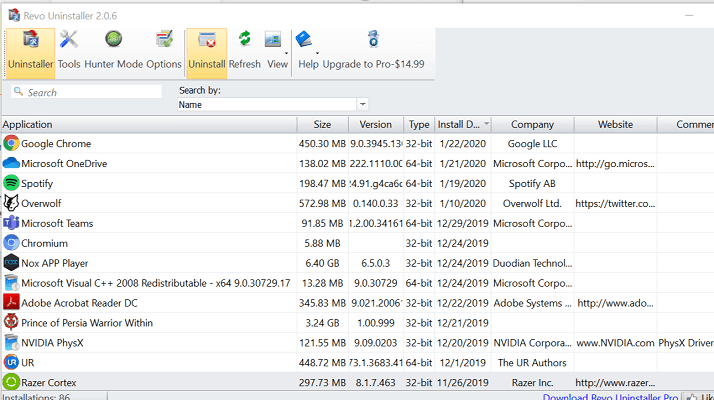
- Se você não conseguir desinstalar o cliente Java usando o painel de controle, use o Revo Uninstaller.
- Baixe Revo Uninstaller e instale o aplicativo.
- Abra o Revo Uninstaller.
- No Desinstalar guia, selecione Java.
- Clique no Desinstalar botão (na parte superior).
- O Revo Uninstaller criará um ponto de restauração antes de fazer qualquer alteração.
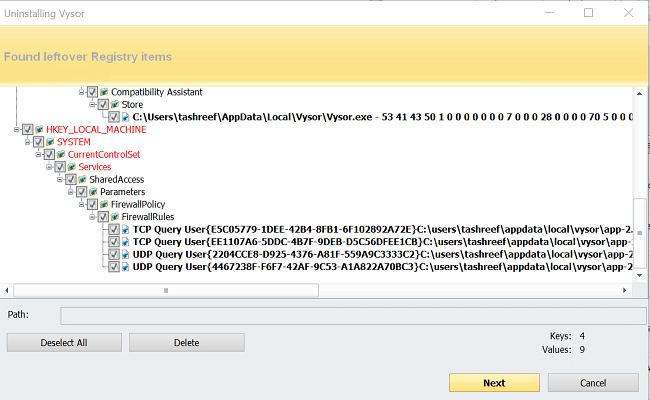
- Selecione um dos modos e clique em Varredura.
- Clique no Excluir botão para remover todas as entradas restantes.
2. Instale o Java manualmente
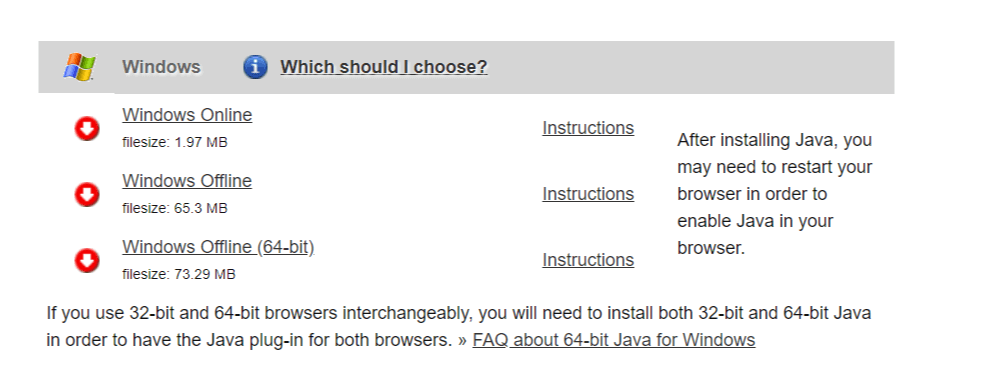
- Baixe a última versão do Java no site oficial.
- Clique com o botão direito no instalador.
- Selecione Executar como administrador.
- Se solicitado pelo Controle de conta de usuário, clique sim continuar.
- Aguarde a conclusão da instalação.
O erro ocorre se a instalação anterior tiver alguns arquivos restantes criando problemas com a nova instalação ou se o instalador exigir direitos de administrador para ser executado. Seguindo as etapas neste artigo, você pode corrigir esse problema rapidamente.
HISTÓRIAS RELACIONADAS QUE VOCÊ PODE GOSTAR:
- 5 melhores softwares que interpretam bytecode Java que você pode obter hoje
![Como executar um arquivo JAR no Windows 10 [GUIA RÁPIDO]](/f/5265609651102febbed27162874256a5.jpg?width=300&height=460)

